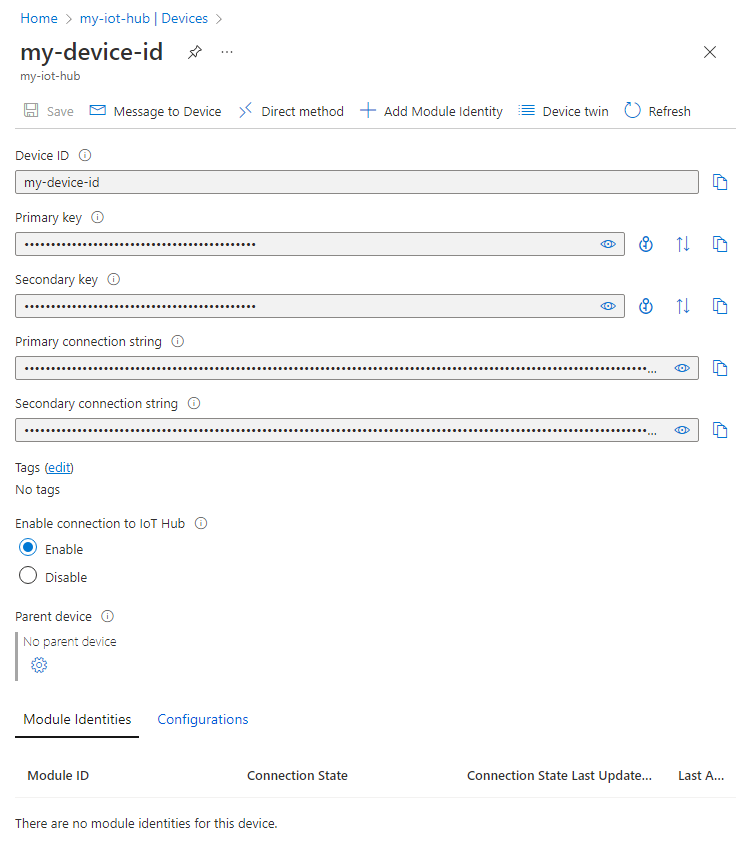Tworzenie centrum IoT Przy użyciu witryny Azure Portal
W tym artykule opisano sposób tworzenia centrum IoT Hub i zarządzania nim przy użyciu witryny Azure Portal.
Tworzenie centrum IoT
W tej sekcji opisano, jak utworzyć centrum IoT przy użyciu witryny Azure Portal.
Zaloguj się w witrynie Azure Portal.
Na stronie głównej platformy Azure wybierz przycisk + Utwórz zasób .
W menu Kategorie wybierz pozycję Internet rzeczy, a następnie wybierz pozycję IoT Hub.
Na karcie Podstawy wypełnij pola w następujący sposób:
Ważne
Ponieważ centrum IoT będzie publicznie odnajdywalne jako punkt końcowy DNS, pamiętaj, aby uniknąć wprowadzania poufnych lub osobistych informacji podczas ich nadawania nazwy.
Właściwości Wartość Subskrypcja Wybierz subskrypcję, która ma być używana dla centrum. Grupa zasobów: Wybierz grupę zasobów lub utwórz nową. Aby utworzyć nowy, wybierz pozycję Utwórz nową i wprowadź nazwę, której chcesz użyć. Nazwa centrum IoT Wprowadź nazwę centrum. Ta nazwa musi być globalnie unikatowa, o długości od 3 do 50 znaków alfanumerycznych. Nazwa może również zawierać znak kreski ( '-').Region Wybierz region znajdujący się najbliżej Ciebie, w którym ma znajdować się centrum. Niektóre funkcje, takie jak strumienie urządzeń usługi IoT Hub, są dostępne tylko w określonych regionach. W przypadku tych ograniczonych funkcji należy wybrać jeden z obsługiwanych regionów. Warstwa Wybierz warstwę, której chcesz użyć dla centrum. Wybór warstw zależy od liczby żądanych funkcji i liczby komunikatów wysyłanych przez rozwiązanie dziennie.
Warstwa Bezpłatna służy do testowania i oceny. Warstwa Bezpłatna umożliwia połączenie 500 urządzeń z koncentratorem i maksymalnie 8000 komunikatów dziennie. Każda subskrypcja platformy Azure może utworzyć jedno centrum IoT Hub w warstwie Bezpłatna.
Aby porównać funkcje dostępne dla każdej warstwy, wybierz pozycję Porównaj warstwy. Aby uzyskać więcej informacji, zobacz Wybieranie odpowiedniej warstwy usługi IoT Hub dla rozwiązania.Dzienny limit komunikatów Wybierz maksymalny dzienny limit przydziału komunikatów dla centrum. Dostępne opcje zależą od warstwy wybranej dla centrum. Aby wyświetlić dostępne opcje obsługi komunikatów i cen, wybierz pozycję Zobacz wszystkie opcje i wybierz opcję, która najlepiej odpowiada potrzebom centrum. Aby uzyskać więcej informacji, zobacz IoT Hub quotas and throttling (Limity przydziału i ograniczanie przepustowości usługi IoT Hub). 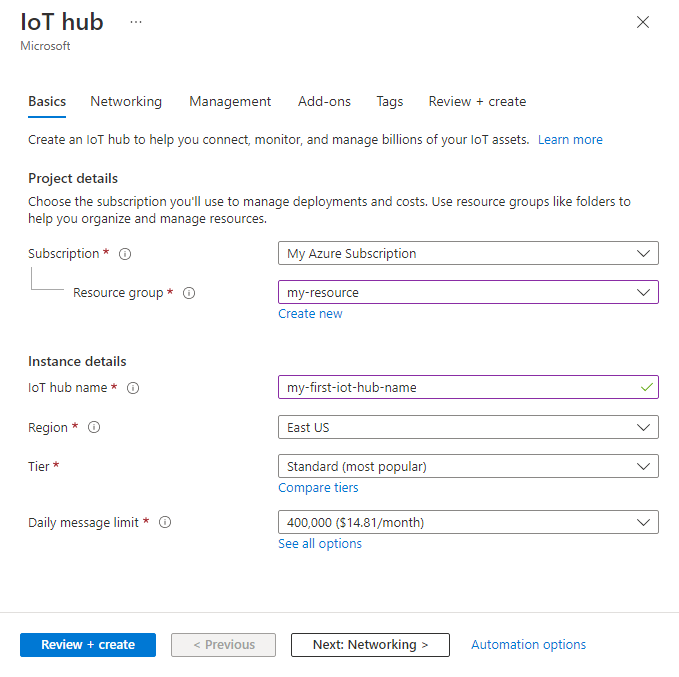
Uwaga
Wyświetlane ceny są tylko w celach przykładowych.
Wybierz pozycję Dalej: Sieć , aby kontynuować tworzenie centrum.
Na karcie Sieć wypełnij pola w następujący sposób:
Właściwości Wartość Konfiguracja Połączenie ivity Wybierz punkty końcowe, których urządzenia mogą używać do nawiązywania połączenia z centrum IoT. Zaakceptuj ustawienie domyślne, Dostęp publiczny, na potrzeby tego przykładu. To ustawienie można zmienić po utworzeniu centrum IoT. Aby uzyskać więcej informacji, zobacz Zarządzanie dostępem do sieci publicznej dla centrum IoT. Minimalna wersja protokołu TLS Wybierz minimalną wersję protokołu TLS, która ma być obsługiwana przez centrum IoT. Po utworzeniu centrum IoT nie można zmienić tej wartości. Zaakceptuj ustawienie domyślne 1.0 dla tego przykładu. 
Wybierz pozycję Dalej: Zarządzanie , aby kontynuować tworzenie centrum.
Na karcie Zarządzanie zaakceptuj ustawienia domyślne. W razie potrzeby można zmodyfikować dowolne z następujących pól:
Właściwości Wartość Model uprawnień Część kontroli dostępu opartej na rolach. Ta właściwość decyduje o sposobie zarządzania dostępem do centrum IoT. Zezwalaj na zasady dostępu współdzielonego lub wybierz tylko kontrolę dostępu opartą na rolach. Aby uzyskać więcej informacji, zobacz Kontrola dostępu do usługi IoT Hub przy użyciu identyfikatora Entra firmy Microsoft. Przypisz mi Aby zarządzać elementami w ramach wystąpienia, może być potrzebny dostęp do interfejsów API danych usługi IoT Hub. Jeśli masz dostęp do przypisań ról, wybierz rolę Współautor danych usługi IoT Hub, aby przyznać sobie pełny dostęp do interfejsów API danych.
Aby przypisać role platformy Azure, musisz miećMicrosoft.Authorization/roleAssignments/writeuprawnienia, takie jak Administracja istrator dostępu użytkowników lub właściciel.Partycje urządzenie-chmura ta właściwość dotyczy relacji między komunikatami urządzenie-chmura, a liczbą czytników jednocześnie odczytujących te komunikaty. Większość centrów IoT potrzebuje tylko czterech partycji. 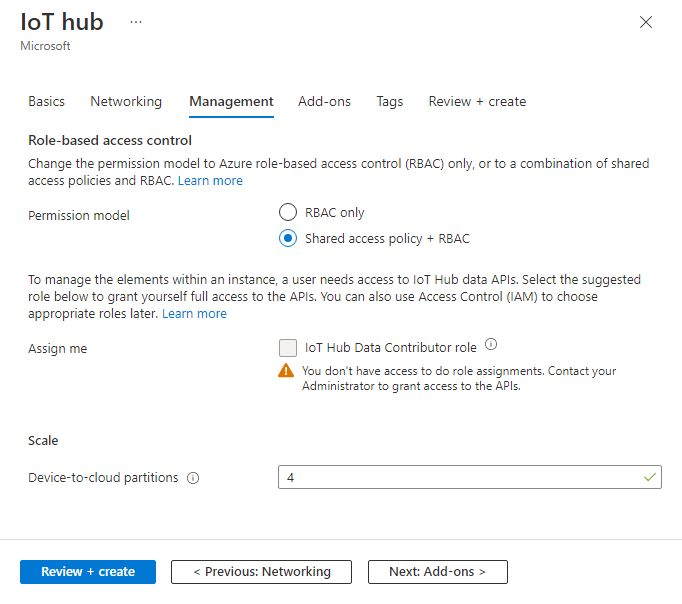
Wybierz pozycję Dalej: Dodatki , aby przejść do następnego ekranu.
Na karcie Dodatki zaakceptuj ustawienia domyślne. W razie potrzeby można zmodyfikować dowolne z następujących pól:
Właściwości Wartość Włączanie aktualizacji urządzenia dla usługi IoT Hub Włącz usługę Device Update dla usługi IoT Hub, aby włączyć aktualizacje za pośrednictwem powietrza dla urządzeń. Jeśli wybierzesz tę opcję, zostanie wyświetlony monit o podanie informacji dotyczących aprowizacji aktualizacji urządzenia dla konta i wystąpienia usługi IoT Hub. Aby uzyskać więcej informacji, zobacz Co to jest aktualizacja urządzenia dla usługi IoT Hub? Włączanie usługi Defender dla IoT Włącz usługę Defender dla IoT, aby dodać dodatkową warstwę ochrony do IoT i urządzeń. Ta opcja nie jest dostępna dla centrów w warstwie Bezpłatna. Dowiedz się więcej o zaleceniach dotyczących zabezpieczeń usługi IoT Hub w usłudze Defender dla IoT. 
Uwaga
Wyświetlane ceny są tylko w celach przykładowych.
Wybierz pozycję Dalej: Tagi , aby przejść do następnego ekranu.
Tagi to pary nazw/wartości. Możesz przypisać ten sam tag do wielu zasobów i grup zasobów, aby kategoryzować zasoby i konsolidować rozliczenia. W tym dokumencie nie będziesz dodawać żadnych tagów. Aby uzyskać więcej informacji, zobacz Organizowanie zasobów platformy Azure przy użyciu tagów.

Wybierz pozycję Dalej: Przejrzyj i utwórz , aby przejrzeć wybrane opcje.
Wybierz pozycję Utwórz , aby rozpocząć wdrażanie nowego centrum. Wdrożenie będzie w toku kilka minut podczas tworzenia centrum. Po zakończeniu wdrażania wybierz pozycję Przejdź do zasobu , aby otworzyć nowe centrum.
Aktualizowanie centrum IoT
Ustawienia istniejącego centrum IoT można zmienić po jego utworzeniu w okienku usługi IoT Hub. Poniżej przedstawiono niektóre właściwości, które można ustawić dla centrum IoT:
Cennik i skala: przeprowadź migrację do innej warstwy lub ustaw liczbę jednostek usługi IoT Hub.
Filtr adresów IP: określ zakres adresów IP dla centrum IoT do akceptowania lub odrzucania.
Właściwości: lista właściwości, które można kopiować i używać w innych miejscach, takich jak identyfikator zasobu, grupa zasobów, lokalizacja itd.
Aby uzyskać pełną listę opcji aktualizowania centrum IoT Hub, zobacz stronę referencyjną poleceń aktualizacji az iot hub.
Zasady dostępu współużytkowanego
Listę zasad dostępu współdzielonego można również wyświetlić lub zmodyfikować, wybierając pozycję Zasady dostępu współdzielonego w sekcji Ustawienia zabezpieczeń. Te zasady definiują uprawnienia dla urządzeń i usług w celu nawiązania połączenia z usługą IoT Hub.
Wybierz pozycję Dodaj zasady dostępu współdzielonego, aby otworzyć stronę Dodawanie zasad dostępu współdzielonego. Możesz wprowadzić nową nazwę zasad i uprawnienia, które chcesz skojarzyć z tą zasadą, jak pokazano na poniższym zrzucie ekranu:
Zasady odczytu rejestru i zapisu rejestru przyznają prawa dostępu do odczytu i zapisu w rejestrze tożsamości. Te uprawnienia są używane przez usługi w chmurze zaplecza do zarządzania tożsamościami urządzeń. Wybranie opcji zapisu automatycznie uwzględnia opcję odczytu.
Zasady usługi Połączenie udzielają uprawnień dostępu do punktów końcowych usługi. To uprawnienie jest używane przez usługi w chmurze zaplecza do wysyłania i odbierania komunikatów z urządzeń. Służy również do aktualizowania i odczytywania danych bliźniaczej reprezentacji urządzenia i bliźniaczej reprezentacji modułu.
Zasady Połączenie urządzenia udzielają uprawnień do wysyłania i odbierania komunikatów przy użyciu punktów końcowych po stronie urządzenia usługi IoT Hub. To uprawnienie jest używane przez urządzenia do wysyłania i odbierania komunikatów z centrum IoT Lub aktualizowania i odczytywania danych bliźniaczej reprezentacji urządzenia i bliźniaczej reprezentacji modułu. Jest on również używany do przekazywania plików.
Wybierz pozycję Dodaj , aby dodać nowo utworzone zasady do istniejącej listy.
Aby uzyskać bardziej szczegółowe informacje na temat dostępu przyznanego przez określone uprawnienia, zobacz Uprawnienia usługi IoT Hub.
Rejestrowanie nowego urządzenia w centrum IoT
W tej sekcji utworzysz tożsamość urządzenia w rejestrze tożsamości w centrum IoT Hub. Urządzenie nie może nawiązać połączenia z centrum, chyba że ma wpis w rejestrze tożsamości. Więcej informacji znajduje się w temacie IoT Hub developer guide (Usługa IoT Hub — przewodnik dewelopera).
W menu nawigacji centrum IoT hub otwórz pozycję Urządzenia, a następnie wybierz pozycję Dodaj urządzenie , aby dodać urządzenie w centrum IoT.

W obszarze Tworzenie urządzenia podaj nazwę nowego urządzenia, taką jak myDeviceId, i wybierz pozycję Zapisz. Ta akcja powoduje utworzenie tożsamości urządzenia dla centrum IoT Hub. Pozostaw zaznaczone automatyczne generowanie kluczy , aby automatycznie wygenerować klucze podstawowe i pomocnicze.
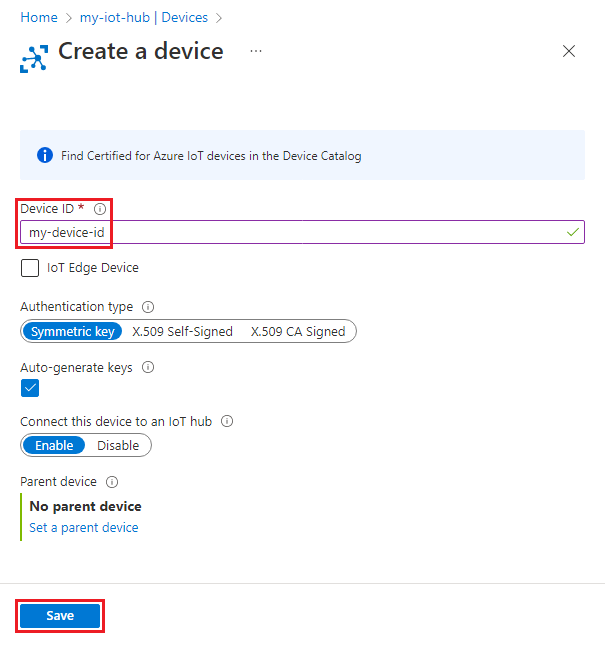
Ważne
Identyfikator urządzenia może być widoczny w dziennikach zbieranych na potrzeby obsługi klienta i rozwiązywania problemów, dlatego upewnij się, żeby unikać poufnych informacji podczas nadawania mu nazwy.
Po utworzeniu urządzenia otwórz je z listy w okienku Urządzenia . Skopiuj wartość podstawowego parametry połączenia. Ten parametry połączenia jest używany przez kod urządzenia do komunikowania się z centrum IoT.
Domyślnie klucze i parametry połączenia są maskowane, ponieważ są to informacje poufne. Po kliknięciu ikony oka zostaną one ujawnione. Nie trzeba ich ujawniać, aby skopiować je za pomocą przycisku kopiowania.
Uwaga
Rejestr tożsamości usługi IoT Hub przechowuje tożsamości urządzenia tylko po to, aby umożliwić bezpieczny dostęp do centrum IoT. Przechowuje identyfikatory urządzeń i klucze, które będą używane jako poświadczenia zabezpieczeń, oraz flagę włączone/wyłączone, która umożliwia wyłączenie dostępu do poszczególnych urządzeń. Jeśli aplikacja wymaga przechowywania innych metadanych dla określonego urządzenia, powinna korzystać z magazynu określonego dla aplikacji. Więcej informacji znajduje się w temacie IoT Hub Developer Guide (Usługa IoT Hub — przewodnik dewelopera).
Wyłączanie lub usuwanie urządzenia w centrum IoT
Jeśli chcesz zachować urządzenie w rejestrze tożsamości centrum IoT Hub, ale chcesz uniemożliwić mu nawiązanie połączenia, możesz zmienić jego stan na wyłączony.
W witrynie Azure Portal przejdź do centrum IoT Hub.
Wybierz pozycję Urządzenia z menu nawigacji.
Wybierz nazwę urządzenia, które chcesz wyłączyć, aby wyświetlić jego stronę szczegółów urządzenia.
Na stronie szczegółów urządzenia ustaw parametr Enable connection to IoT Hub (Włącz połączenie z usługą IoT Hub) na wartość Disable (Wyłącz).
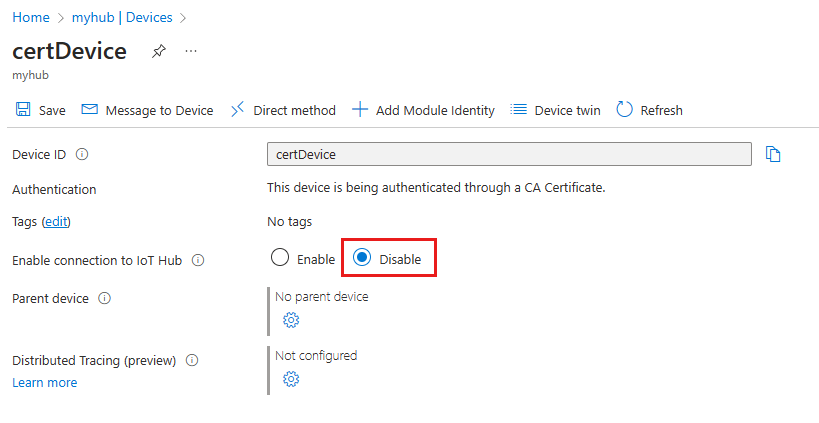
Jeśli chcesz usunąć urządzenie z rejestru tożsamości centrum IoT Hub, możesz usunąć jego rejestrację.
Na stronie Urządzenia centrum IoT hub zaznacz pole wyboru obok urządzenia, które chcesz usunąć.
Wybierz pozycję Usuń , aby usunąć rejestrację urządzenia.
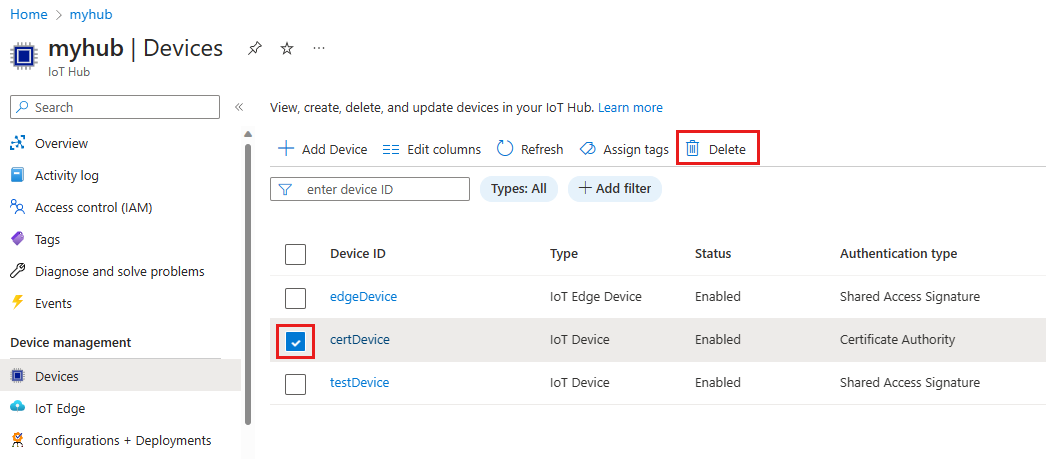
Usuwanie centrum IoT
Aby usunąć centrum IoT Hub, otwórz centrum IoT w witrynie Azure Portal, a następnie wybierz pozycję Usuń.
Następne kroki
Dowiedz się więcej o zarządzaniu usługą Azure IoT Hub: